Sao lưu hình ảnh quan trọng là một trong những tính năng nổi bật trên ứng dụng Google Photos. Nhưng đôi khi bạn không thể lưu trữ tập tin lên đám mây vì ứng dụng bị lỗi, hình ảnh bị kẹt trong chế độ “Sẵn sàng tải lên”. Nếu sự cố như vậy thì hãy cùng mình khắc phục nhé!
Chú ý: Hướng dẫn sau đây được thực hiện trên thiết bị điện thoại Samsung Galaxy A8 (2018). Hệ điều hành Android 9.
1. Khởi động lại máy
Bạn hãy thử khởi động lại điện thoại xem sao. vì rất nhiều lỗi chỉ cần khởi động lại thì điện thoại sẽ trở lại bình thường.

2. Tắt chế độ tiết kiệm pin
khi chọn bật độ chế độ tiết kiệm pin, một số chức năng chạy nền như sao lưu và đồng bộ hóa hình ảnh sẽ bị tạm dừng.
Nếu ứng dụng Google Photos đang bị kẹt ở giai đoạn “Sẵn sàng sao lưu”, hãy tắt trình tiết kiệm pin và thử lại.

3. Kiểm tra dung lượng lưu trữ tài khoản
Tài khoản Google thông thường được phân bổ 15GB dung lượng lưu trữ miễn phí để sử dụng với Gmail, Drive, Photos. Nếu bạn đã sử dụng hết 15GB, thiết bị sẽ ngừng tự động sao lưu. Để kiểm tra tài khoản còn chỗ trống hay không, bạn làm theo cách sau:
Bước 1: Khởi động chạy ứng dụng Photos, nhấn vào ảnh đại diện ở góc trên cùng bên trái.

Bước 2: Chọn Bộ nhớ tài khoản.

Bước 3: Chọn “Thông tin cập nhập quan trong về dung lượng lưu trữ đối với nội dung sao lưu ở chất lượng cao”.

Bước 4: Kéo xuống và kiểm tra dung lượng lưu trữ như hình dưới đây.

Nếu đã dùng hết 15GB miễn phí, bạn có thể mua thêm hoặc xóa bớt một số tập tin trong Gmail, Google Drive hoặc Google Photos.
4. Kiểm tra tài khoản sao lưu và đồng bộ hóa
Nếu ứng dụng Google Photos bị kẹt trong giai đoạn "Sẵn sàng sao lưu", bạn cần đảm bảo tài khoản sao lưu chính trên điện thoại và tài khoản sao lưu ứng dụng Photos giống nhau.
Bước 1: Chọn Settings > Chọn Tài khoản và Sao lưu.

Bước 2: Chọn Sao lưu và khôi phục.
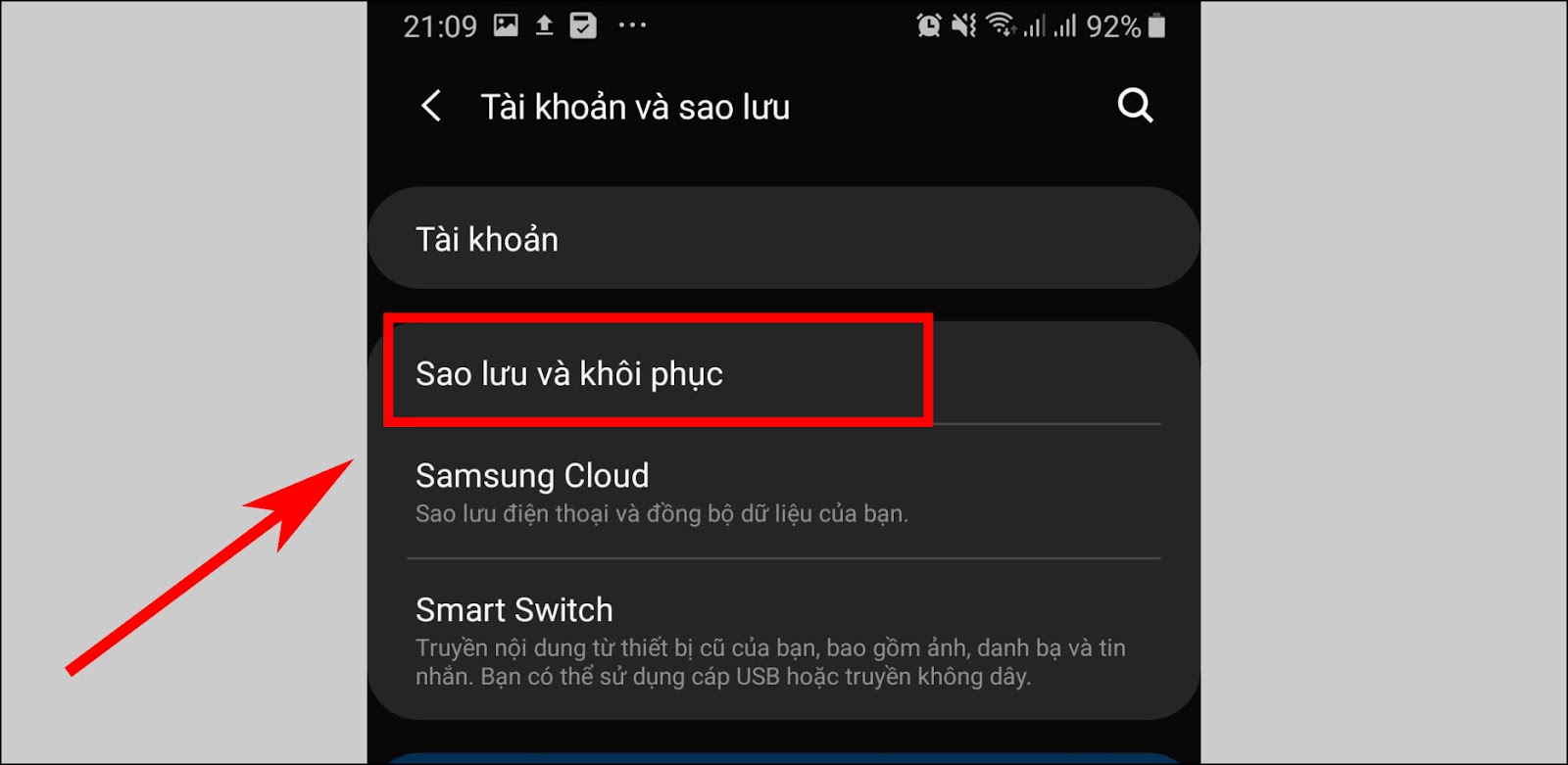
Bước 3: Gạt thanh Sao lưu dữ liệu của bạn > Nhấn vào Tài khoản sao lưu.

Bước 4: Chọn một tài khoản mà bạn muốn sao lưu.

Bước 5: Xác nhận OK.

Ngoài ra, để biết tài khoản sao lưu ứng dụng Photos có giống với tài khoản sao lưu chính hay không. Hãy làm theo các bước sau:
Bước 1: Mở ứng dụng Photos, chọn biểu tượng ảnh đại diện.
 .
.
Bước 2: Chọn Bộ nhớ tài khoản.

Bước 3: Chọn Sao lưu và đồng bộ hóa. Cuối cùng, kiểm tra tài khoản sao lưu có giống tài khoản chính của thiết bị không.
Nếu không, nhấn vào Tài khoản sao lưu hiện tại, sau đó chọn tài khoản tương ứng.

5. Xóa bộ nhớ cache trong Google Photos
Đây là cách khắc phục hiệu quả với nhiều sự cố của Google Photos trên Android. Nếu bạn nhận thấy ứng dụng hoạt động chậm hoặc một số chức năng (sao lưu và đồng bộ hóa ảnh) không hoạt động, hãy xóa bộ nhớ đệm của ứng dụng để khắc phục sự cố. Cách làm như sau:
Bước 1: Mở menu Settings.

Bước 2: Chọn Ứng dụng.

Bước 3: Nhấn vào Xem ứng dụng. Kéo và chọn ứng dụng Photos.

Bước 4: Nhấn Lưu trữ.

Bước 5: Chọn Xóa bộ nhớ đệm.

Kế đến thử sao lưu ảnh lại lần nữa xem thiết bị đã sao lưu bình thường chưa.
6. Cập nhật Google Photos
Hãy luôn đảm bảo cập nhật ứng dụng. Bản cập nhật ứng dụng Google Photos thường tích hợp nhiều tính năng mới, tăng hiệu suất và sửa lỗi. Nếu phần mềm bị lỗi không thể sao lưu, bạn có thể cập nhật ứng dụng và thử lại.

7. Cài đặt lại Google Photos
Có thể Google Photos không thể sao lưu tập tin bởi vì một số dữ liệu ứng dụng bị hỏng. Trong trường hợp này, chỉ cần xóa ứng dụng và cài đặt lại để ứng dụng khôi phục về trạng thái ban đầu.
Đây là cách cuối cùng nếu tất cả những phương pháp trên không hiệu quả. Tuy nhiên, khi xóa ứng dụng và cài đặt lại, bạn phải cấu hình lại các cài đặt và cá nhân hóa lại từ đầu.

Một số mẫu điện thoại đang được kinh doanh tại Thế Giới Di Động
Vừa rồi mình đã hướng dẫn các bạn cách khắc phục lỗi không sao lưu được trên ứng dụng Google Photos. Cám ơn bạn đã theo dõi. Cùng gặp lại nhau trong những bài viết khác nhé!
 Điện thoại
Điện thoại
 Laptop
Laptop
 Phụ kiện
Phụ kiện di động
Phụ kiện
Phụ kiện di động![thumb menu]()
![thumb menu]()
![thumb menu]()
![thumb menu]()
![thumb menu]()
![thumb menu]()
![thumb menu]()
![thumb menu]()
![thumb menu]()
![thumb menu]()
![thumb menu]()
![thumb menu]()
![thumb menu]()
![thumb menu]()
![thumb menu]()
![thumb menu]()
![thumb menu]()
 Smartwatch
Smartwatch
 Đồng hồ
Đồng hồ
 Tablet
Tablet
 Máy cũ, Thu cũ
Máy cũ, Thu cũ
Máy cũ, Thu cũ
Máy cũ, Thu cũ![thumb menu]()
![thumb menu]()
 Màn hình, Máy in
Màn hình, Máy in
 Sim, Thẻ cào
Sim, Thẻ cào
 Dịch vụ tiện ích
Thanh toán hóa đơn
Dịch vụ tiện ích
Thanh toán hóa đơn![thumb menu]()
![thumb menu]()
![thumb menu]()
![thumb menu]()
![thumb menu]()
![thumb menu]()
![thumb menu]()
![thumb menu]()
![thumb menu]()
![thumb menu]()
![thumb menu]()
![thumb menu]()
![thumb menu]()
![thumb menu]()
![thumb menu]()
![thumb menu]()
![thumb menu]()





































































